Um guia completo sobre como combinar GIFs
Os GIFs oferecem aos usuários uma maneira divertida e expressiva de se comunicar online. Eles podem ser usados para reagir melhor às mensagens e transmitir emoções. Comparados com imagens estáticas, os GIFs animados podem ser ainda mais envolventes.
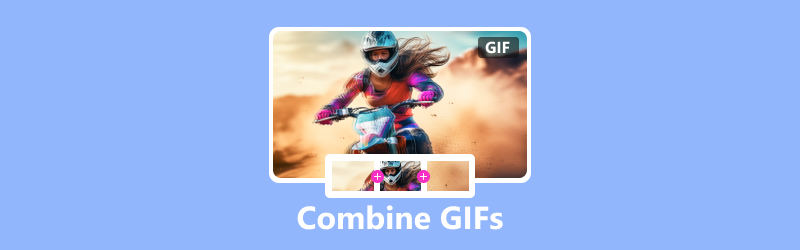
Uma das grandes vantagens dos GIFs é que eles podem ser combinados para criar conteúdo ainda mais interessante e criativo. Por exemplo, você pode combinar dois GIFs para criar uma animação mais longa ou mesclar vários GIFs para criar uma colagem ou apresentação de slides. Esta postagem irá guiá-lo como combinar GIFs usando diferentes ferramentas de combinação de GIF.
CONTEÚDO DA PÁGINA
Parte 1. Melhor maneira de combinar GIFs
Muitos combinadores de GIF online e de desktop podem ajudá-lo a mesclar facilmente dois ou mais GIFs animados em um, dependendo das ferramentas disponíveis e dos resultados desejados. Primeiro, gostamos de recomendar o recurso completo Vidmore Video Converter para você combinar GIFs. Ele permite editar GIFs e combinar vários GIFs. Além disso, permite mesclar videoclipes e convertê-los em GIFs com facilidade.
- Mesclar dois ou vários GIFs em um com alta qualidade.
- Oferece muitas opções de edição para editar GIFs animados e melhorar a qualidade.
- Edite videoclipes e combine-os em um arquivo GIF.
- Suporta todos os formatos de vídeo, áudio e imagem comumente usados.

Passo 1. Baixe gratuitamente esta fusão GIF em seu computador e execute-a. Clique no Caixa de ferramentas guia para exibir mais ferramentas. Role para baixo para abrir Video Merger. Ele permite combinar GIFs facilmente.
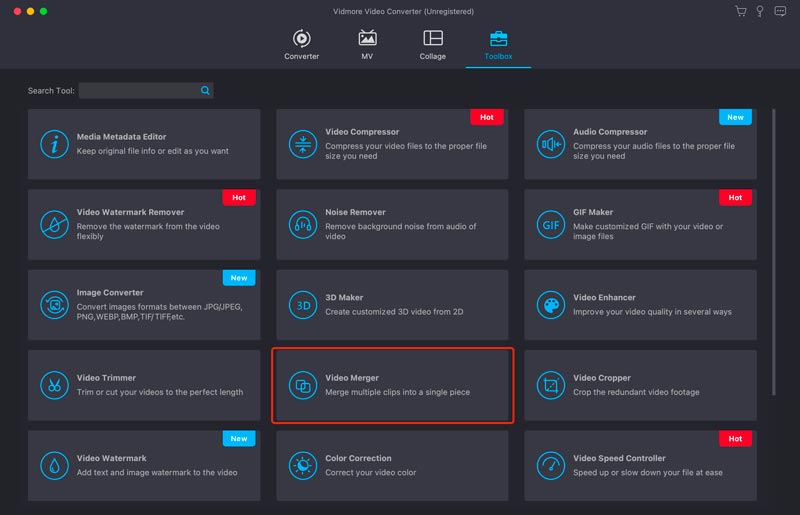
Passo 2. Clique no grande botão de adição para navegar e carregar seus arquivos GIF. Na janela do visualizador, você obtém alguns recursos necessários para gerenciar e editar seus GIFs adicionados. Por exemplo, você pode reorganizar seus pedidos, cortar para remover partes indesejadas e editá-los de acordo com suas necessidades.
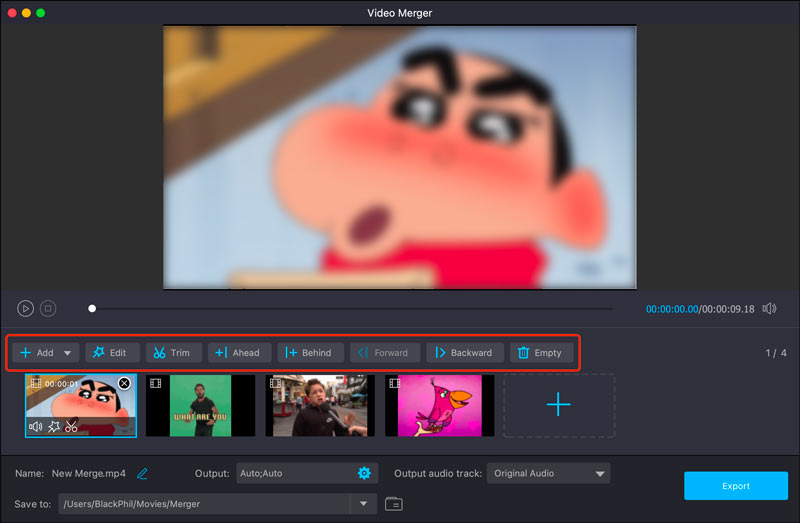
Etapa 3. Clique Resultado E definir GIF como formato de destino. Você pode personalizar a resolução, taxa de quadros, codificador e modo de zoom do arquivo GIF mesclado. Além disso, você pode ativar ou desativar a animação em loop. Clique em OK para salvar suas alterações.
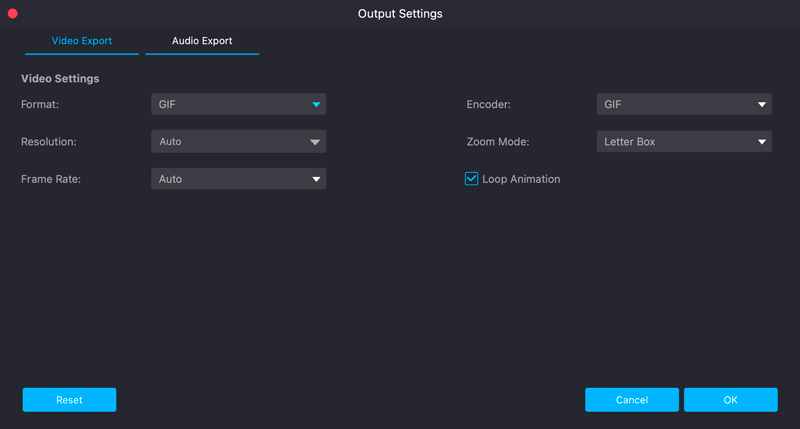
Passo 4. Renomeie o arquivo GIF combinado e selecione uma pasta adequada para armazená-lo. Em seguida, clique no Exportar botão para combinar seus GIFs e salvar o arquivo mesclado em seu computador.
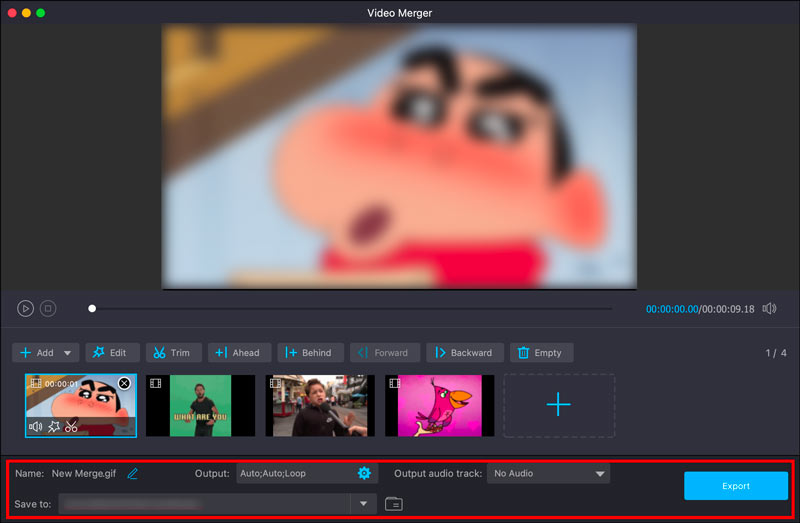
Parte 2. Como mesclar GIFs online usando Ezgif
Ezgif é uma boa opção para mesclar GIFs se você estiver procurando uma ferramenta online gratuita e fácil de usar. Esta parte explica como combinar GIFs online usando-o.
Passo 1. Vá para o site oficial do Ezgif em seu navegador e escolha o GIF Maker ferramenta. Clique no Escolher os arquivos botão e carregue os GIFs que deseja mesclar. Ao usar este combinador GIF online gratuito, você verá muitos anúncios.
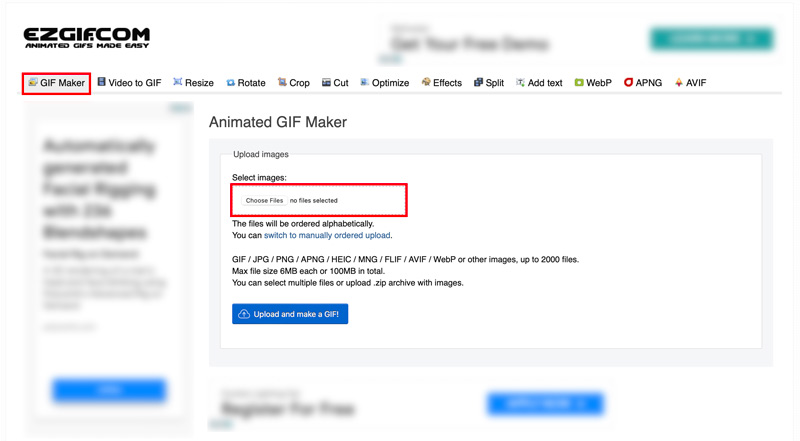
Passo 2. Seus GIFs adicionados serão exibidos como quadros. Você pode pular ou copiar esses quadros e alterar suas ordens. Se seus GIFs não tiverem o mesmo tamanho, você pode clicar no botão Redimensionar botão para cortar/redimensionar rapidamente todas as imagens para corresponder à menor.
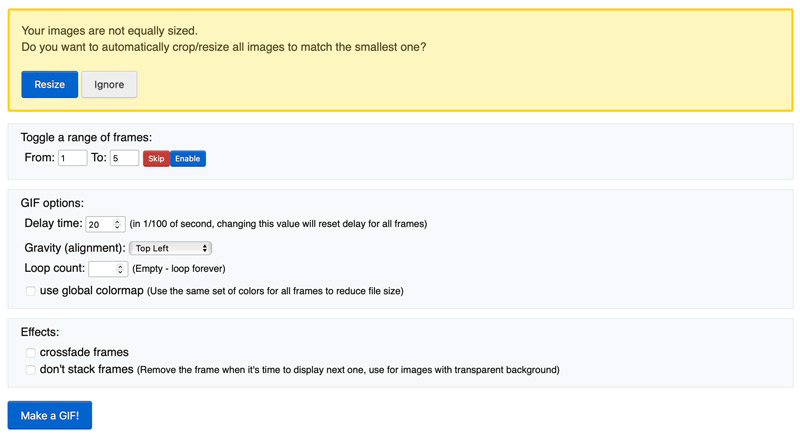
Etapa 3. Ezgif oferece várias opções para otimizar seu arquivo GIF mesclado. Após todas essas configurações, clique no botão Faça um GIF botão para combinar todos esses quadros em um arquivo GIF.
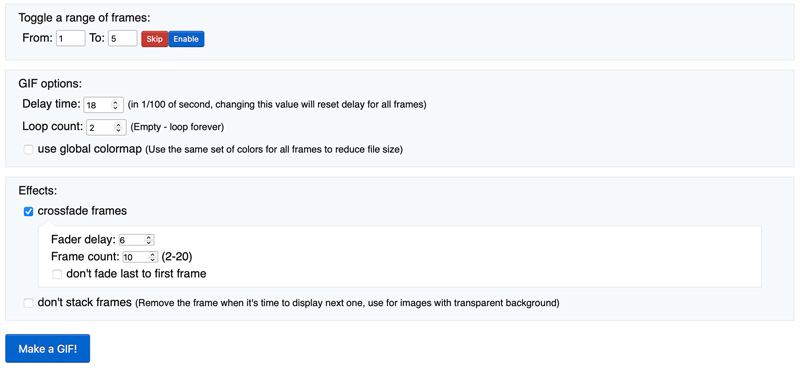
Passo 4. Você pode então visualizar o novo GIF e clicar no botão Salve botão para baixá-lo para o seu dispositivo. Se não estiver satisfeito com o resultado, você pode usar as opções oferecidas para fazer edições adicionais.
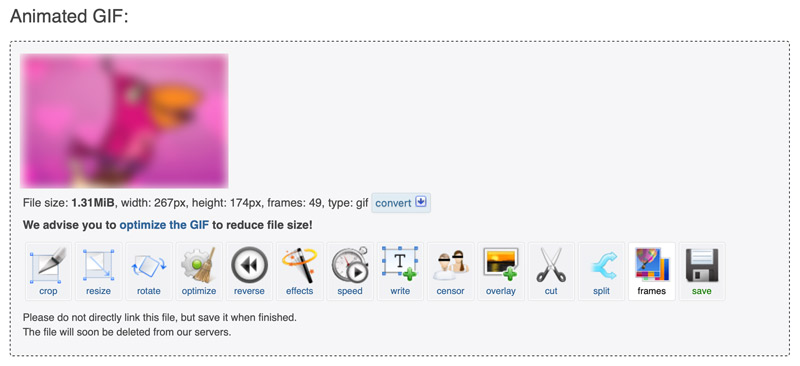
Ezgif oferece uma variedade de opções para mesclar GIFs online. No entanto, ele não oferece tantos recursos avançados quanto alguns softwares de edição de vídeo offline. Além disso, o Ezgif não foi projetado para mesclar GIFs grandes ou complexos.
Parte 3. Como mesclar GIFs no Adobe Photoshop
Adobe Photoshop oferece muitos recursos para edição e manipulação de GIFs. É adequado para combinar GIFs de todos os tamanhos e complexidades. Também pode adicionar transições e efeitos aos GIFs. Você também pode usar Photoshop para redimensionar imagens. Mas você deve saber que o Photoshop é um software pago e pode ser complexo de usar, especialmente para iniciantes.
Passo 1. Para mesclar GIFs no Photoshop, adicione seus GIFs a ele. Inicie o Photoshop, clique no menu Arquivo superior, escolha Scriptse Carregar arquivos na pilha. Navegue para escolher os GIFs que deseja mesclar e clique em Abrir.
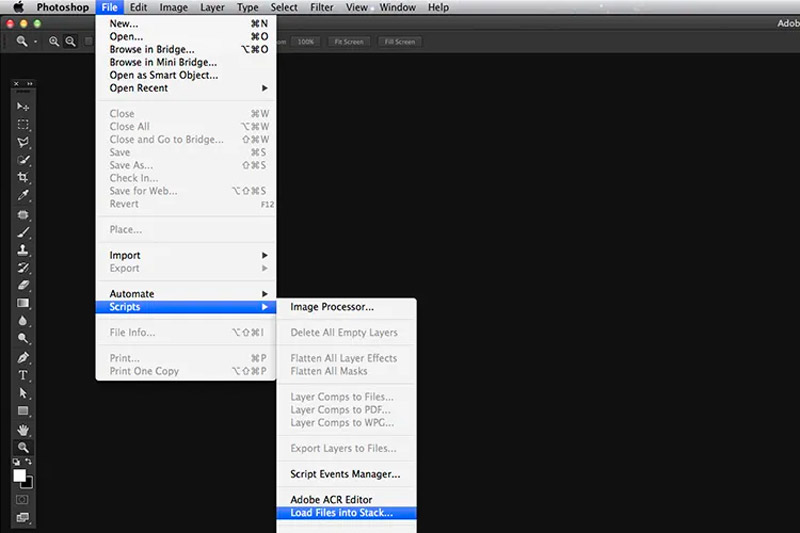
Passo 2. O Photoshop criará um novo documento com cada GIF como uma camada separada. Para mesclar os GIFs, basta arrastar e soltar as camadas na ordem desejada. Você também pode usar o Animação painel para organizar os GIFs na ordem desejada.
Etapa 3. Quando estiver satisfeito com a organização dos GIFs, clique no botão Toque no painel Animação para visualizar a animação.
Passo 4. Para salvar o GIF mesclado, vá para Arquivo, escolha Exportare Salvar para a Web (herdado). Na caixa de diálogo Salvar para Web (legado), selecione GIF de Preset menu suspenso. Clique Salve e insira um nome de arquivo para o GIF combinado.
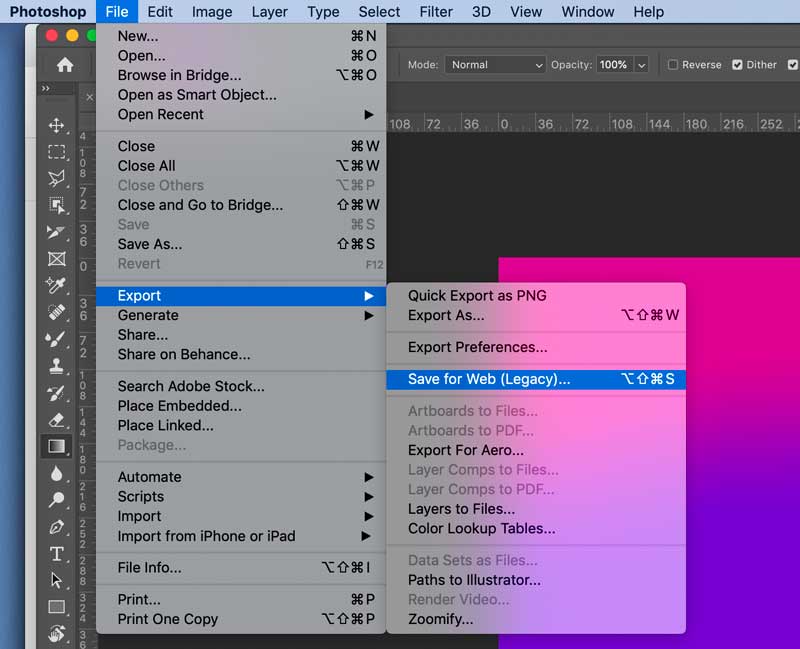
Parte 4. Como combinar dois GIFs no seu telefone
Se quiser combinar dois GIFs diretamente em seu celular, você pode usar alguns aplicativos combinadores de GIF de terceiros. Vid.Fun é um aplicativo gratuito e fácil de usar que pode ajudá-lo a editar e manipular GIFs, e cortar vídeos no Android. Tomamos isso como exemplo para mostrar como combinar GIFs em seu telefone.
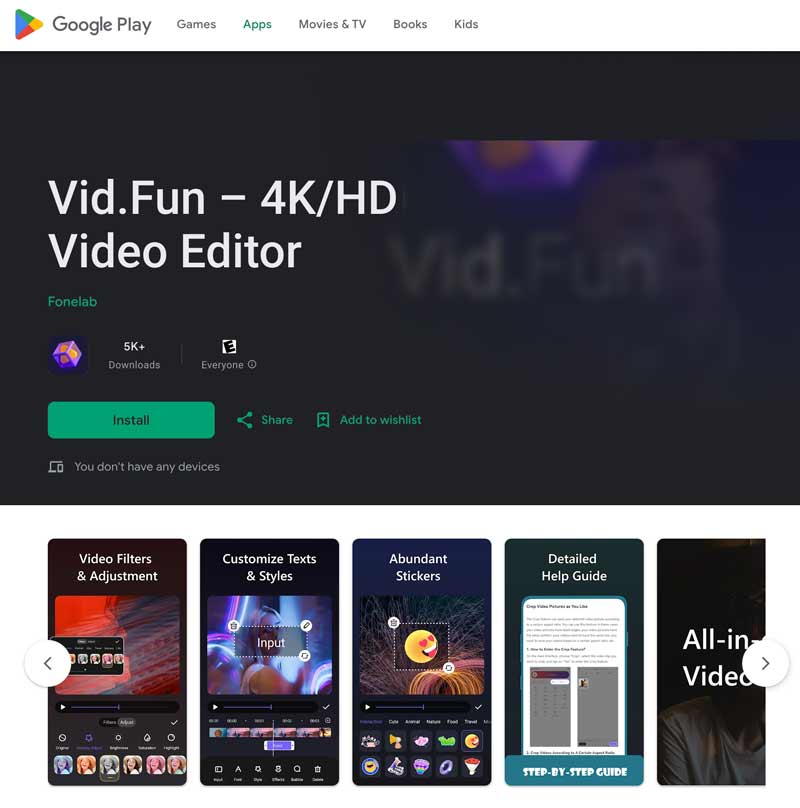
Passo 1. Abra o aplicativo Vid.Fun e toque no Crio botão. Toque em Vídeo opção e selecione os dois GIFs que deseja combinar. Toque em Adicionar botão e depois toque no Próximo botão.
Passo 2. Organize os GIFs na ordem desejada e toque no Próximo botão. Você pode então visualizar o GIF combinado e fazer os ajustes necessários. Quando estiver satisfeito com o GIF combinado, toque no Exportar botão e salve-o em seu telefone.
Parte 5. Perguntas frequentes sobre como combinar GIFs
Questão 1. Você pode combinar GIFs no GIPHY?
Não. O GIPHY não permite adicionar dois ou mais arquivos de imagem para edição. Portanto, você não pode combinar GIFs usando GIPHY.
Questão 2. Como você faz uma colagem GIF?
Para fazer uma colagem GIF, você pode usar uma ferramenta online ou um software de edição de vídeo offline. Vá para um criador de colagens GIF online como Ezgif ou Kapwing, carregue os GIFs que deseja incluir em sua colagem, organize-os no layout desejado e exporte a colagem como um arquivo GIF. Você também pode usar o recomendado Fusão de GIFs ferramenta acima. Possui um recurso específico de colagem para você fazer uma colagem GIF com facilidade.
Pergunta 3. Como faço para transformar várias imagens em um GIF?
Você pode contar com alguns criadores de GIF online para transformar várias imagens em um arquivo GIF. O introduzido Vidmore Video Converter possui um GIF Maker individual para criar GIFs animados com suas fotos ou videoclipes.
Conclusão
Combinando GIFs é uma maneira divertida e fácil de criar conteúdo novo e exclusivo. Com a ajuda de ferramentas online ou software de edição de vídeo, você pode mesclar GIFs facilmente de várias maneiras para criar GIFs com base em suas necessidades.



